Cara menggunakan Ambient Mode di YouTube dan ini fungsinya
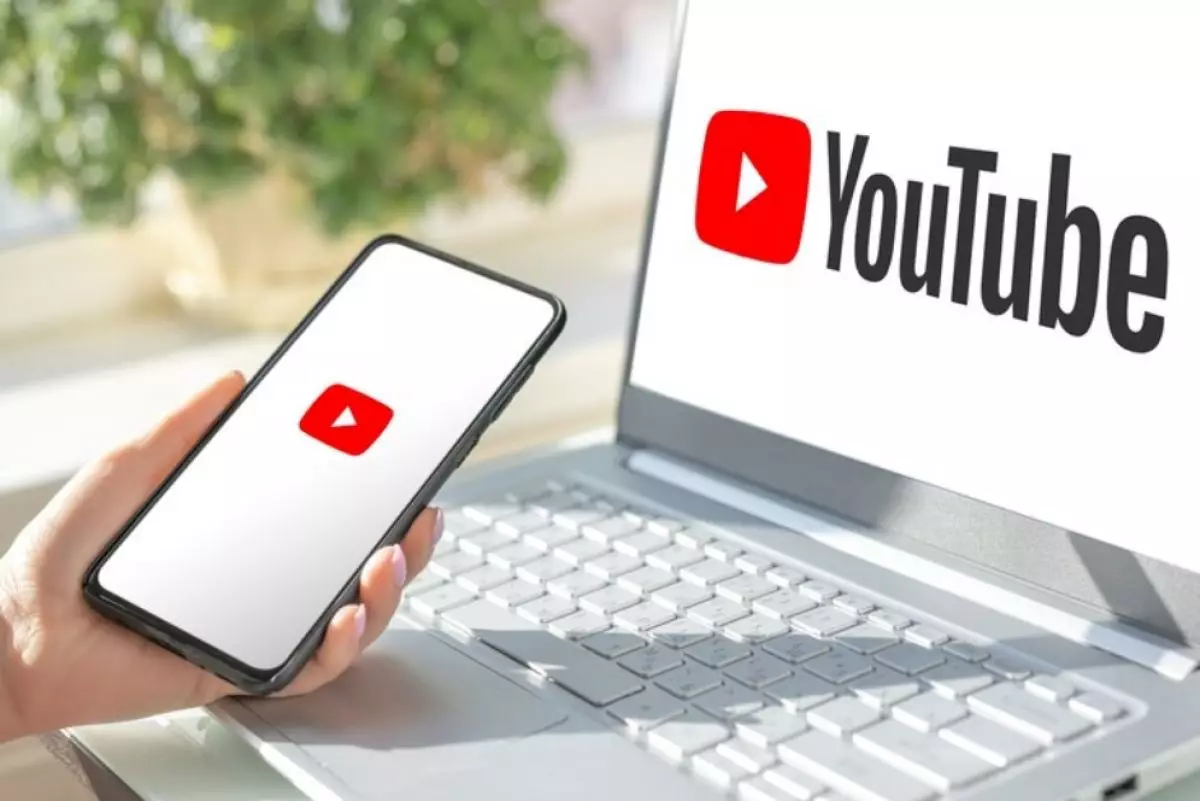
Cara menggunakan Ambient Mode Youtube
Cara menggunakan Ambient Mode YouTube di desktop

Di situs desktop YouTube, kamu juga dapat menggunakan fitur ini. Mirip dengan selular, kamu harus mengaktifkan mode gelap terlebih dahulu, yang juga akan mengaktifkan fitur ini secara default. Berikut cara menonaktifkan Ambient Mode Youtube di desktop.
1. Putar video YouTube pilihan kamu dan gerakkan kursor ke pemutar video untuk menampilkan opsi kontrol.
2. Pilih ikon Pengaturan di kanan bawah video.
3. Di menu pop-up, klik Mode sekitar untuk menonaktifkan fitur tersebut. Area sekitar pemutar video kamu akan segera kehilangan latar belakang gradien. Dari sana, Ambient Mode akan dinonaktifkan di semua video YouTube.
Fitur mode Teater YouTube desktop juga menyertakan dukungan Ambient Mode. Oleh karena itu, kamu tidak perlu menggunakan tampilan default agar efeknya muncul.
Ambient Mode memungkinkan kamu meningkatkan pengalaman menonton YouTube. Tip lainnya adalah meningkatkan kualitas video dengan memilih Pengaturan > Kualitas > Kualitas gambar lebih tinggi untuk selular atau, jika kamu berada di situs desktop YouTube, pilih resolusi spesifik yang lebih tinggi seperti 1080p, 1440p, atau 2160p.
Ada cara untuk mengatur kualitas video YouTube secara permanen. Namun, jika kamu menggunakan paket data terbatas, ini akan cepat menguras kuota data kamu. Jadi streaming dengan resolusi lebih rendah akan lebih baik.
RECOMMENDED ARTICLE
- 10 Aplikasi smartphone yang menjadi "Vampire" penyedot kuota data kamu
- Ingin menyimpan video YouTube untuk ditonton kapan pun kamu mau? Begini caranya
- Remaja di AS mengklaim dirinya sebagai orang pertama yang mengalahkan video game Tetris
- Sekarang kreator bisa menjeda komentar pada video YouTube, minimalisir tanggapan yang tidak pantas
- Cara mudah menyematkan video di Slide Google, bikin tampilan presentasi kamu lebih interaktif
HOW TO
-

Cara mudah mengeringkan headphone TWS yang basah, jangan langsung colok ke charger!
-

Cara konversi file PDF ke DOC tanpa internet di Android, pakai trik ini tanpa ribet
-

Cara atasi unggah foto di status WhatsApp burik dan tidak jelas, ternyata ini penyebab & solusinya
-

Cara install Gcam di HP Android, tinggal download dan install langsung dapat foto lebih estetik
-

Cara kirim foto dari iPhone ke laptop Windows 11 tanpa kabel, sekali jalan langsung sat-set
TECHPEDIA
-

Bisakah dapat Robux di Roblox secara gratis? Ini 10 faktanya agar tidak tergoda penipu
-

Detik-detik gelombang radio lawan sensor Jepang dan siarkan proklamasi kemerdekaan RI ke penjuru dunia
-

8 Penyebab charger ponsel mudah panas, jangan pakai adaptor abal-abal yang berbahaya!
-

Cara kerja peringatan dini tsunami Jepang, bisa deteksi bencana 10-20 detik sebelum datang
-

5 Tanggal Steam Sale paling populer yang termurah, game harga ratusan ribu bisa dapat diskon 90%
LATEST ARTICLE
HOW TO Selengkapnya >
-
![Cara mudah mengeringkan headphone TWS yang basah, jangan langsung colok ke charger!]()
Cara mudah mengeringkan headphone TWS yang basah, jangan langsung colok ke charger!
-
![Cara konversi file PDF ke DOC tanpa internet di Android, pakai trik ini tanpa ribet]()
Cara konversi file PDF ke DOC tanpa internet di Android, pakai trik ini tanpa ribet
-
![Cara atasi unggah foto di status WhatsApp burik dan tidak jelas, ternyata ini penyebab & solusinya]()
Cara atasi unggah foto di status WhatsApp burik dan tidak jelas, ternyata ini penyebab & solusinya
-
![Cara install Gcam di HP Android, tinggal download dan install langsung dapat foto lebih estetik]()
Cara install Gcam di HP Android, tinggal download dan install langsung dapat foto lebih estetik


















